A galeria de filtros do Photoshop Elements é uma ferramenta incrível para mente criativas que desejam aprimorar suas fotos com diversos efeitos. Você já se perguntou como dar um toque artístico às suas imagens? Com os muitos filtros disponíveis, você pode alcançar exatamente isso. Neste tutorial, vou mostrar como você pode usar os diferentes filtros no Photoshop Elements e quais opções estão à sua disposição.
Principais descobertas
A galeria de filtros oferece uma variedade de efeitos criativos que você pode facilmente aplicar e personalizar em suas imagens. Cada filtro vem com suas próprias opções de configuração que ajudam a realizar sua visão criativa.
Guia passo a passo
Para começar a trabalhar com a galeria de filtros, siga estes passos simples:
Passo 1: Acessar a galeria de filtros
Para abrir a galeria de filtros, clique no menu principal do Photoshop Elements em Filtros. Em seguida, selecione a opção Galeria de Filtros.
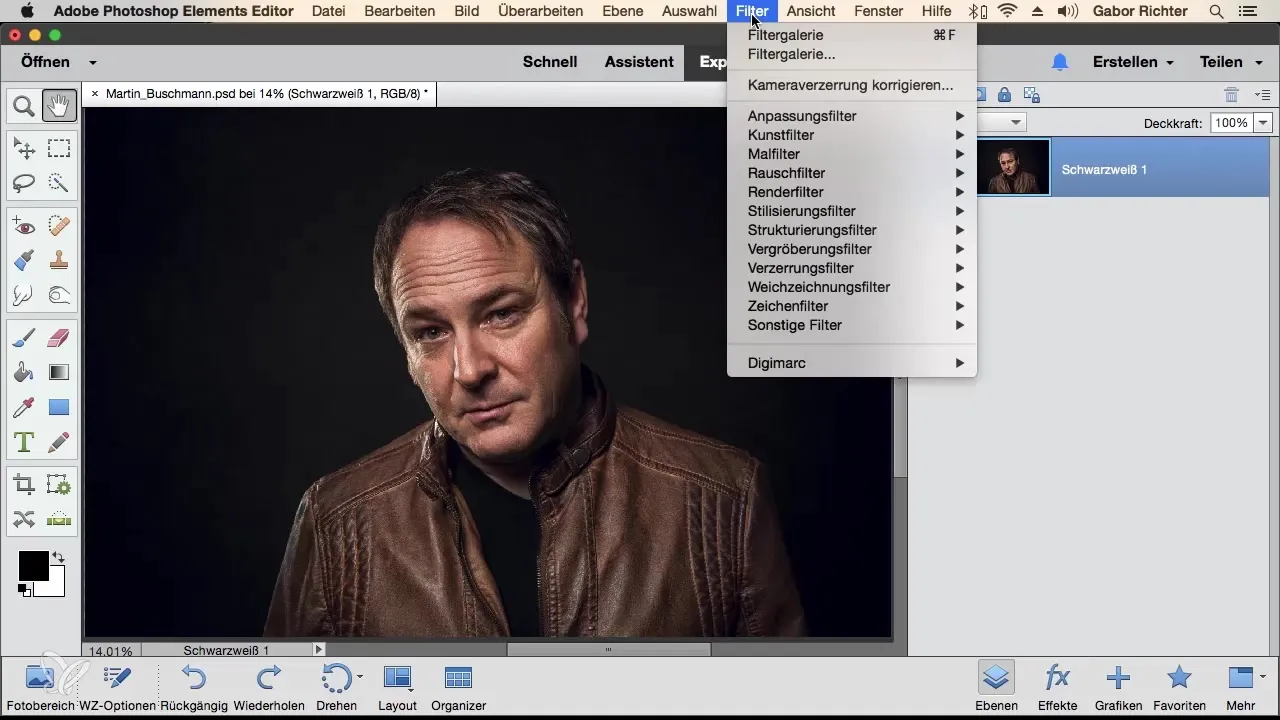
Uma nova janela será aberta, na qual você verá uma ampla seleção de filtros. Aqui, você pode explorar os diferentes grupos de filtros e experimentar os efeitos.
Passo 2: Uso dos filtros de desenho
Dentro da galeria de filtros, você encontrará o grupo de filtros de desenho. Eu recomendo começar com o efeito de traço. Este filtro pode dar às suas imagens a aparência de um desenho à lápis.
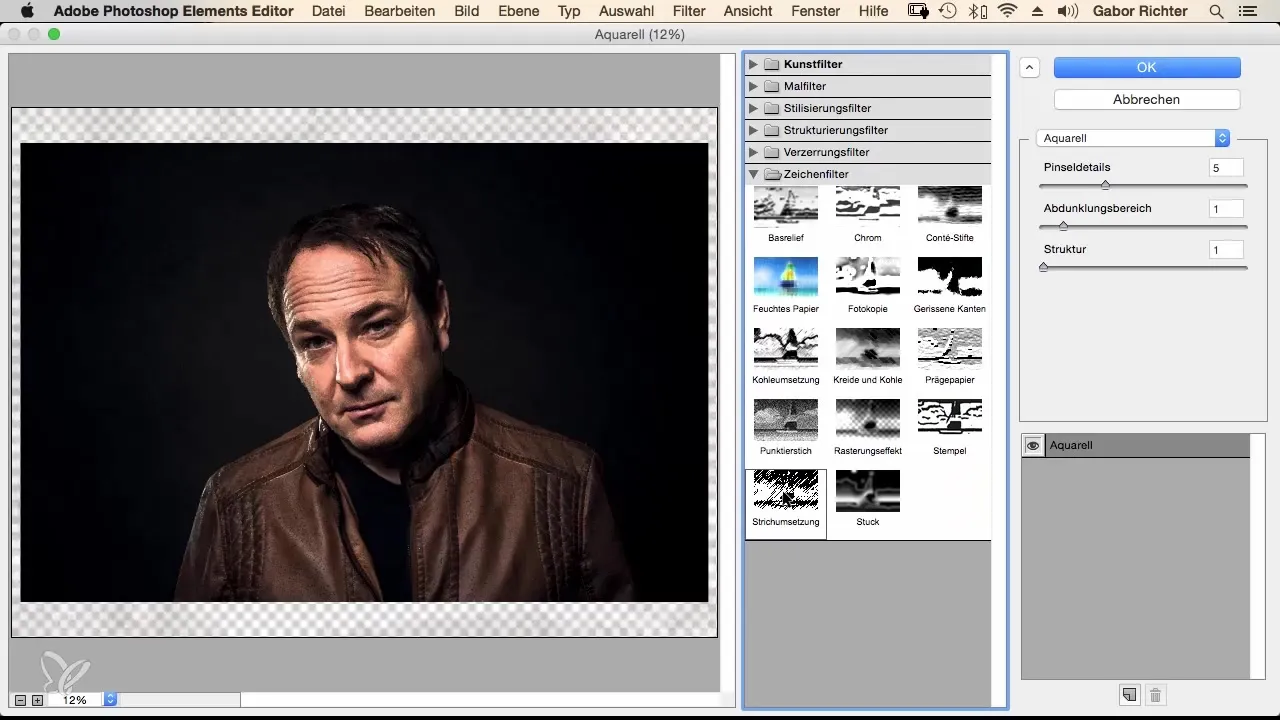
Com os deslizadores, você pode ajustar a direção e o comprimento do traço. Experimente para obter os resultados desejados. Você notará que cada ajuste leva algum tempo, pois o Photoshop recalcula as imagens para aplicar os efeitos.
Passo 3: Aplicação de filtros de distorção
Outro conjunto empolgante de filtros pode ser encontrado nos filtros de distorção. Aqui você pode experimentar, por exemplo, o filtro de vidro. Com esse filtro, a imagem recebe um efeito translúcido, como se estivesse sendo vista atrás de uma superfície de vidro.
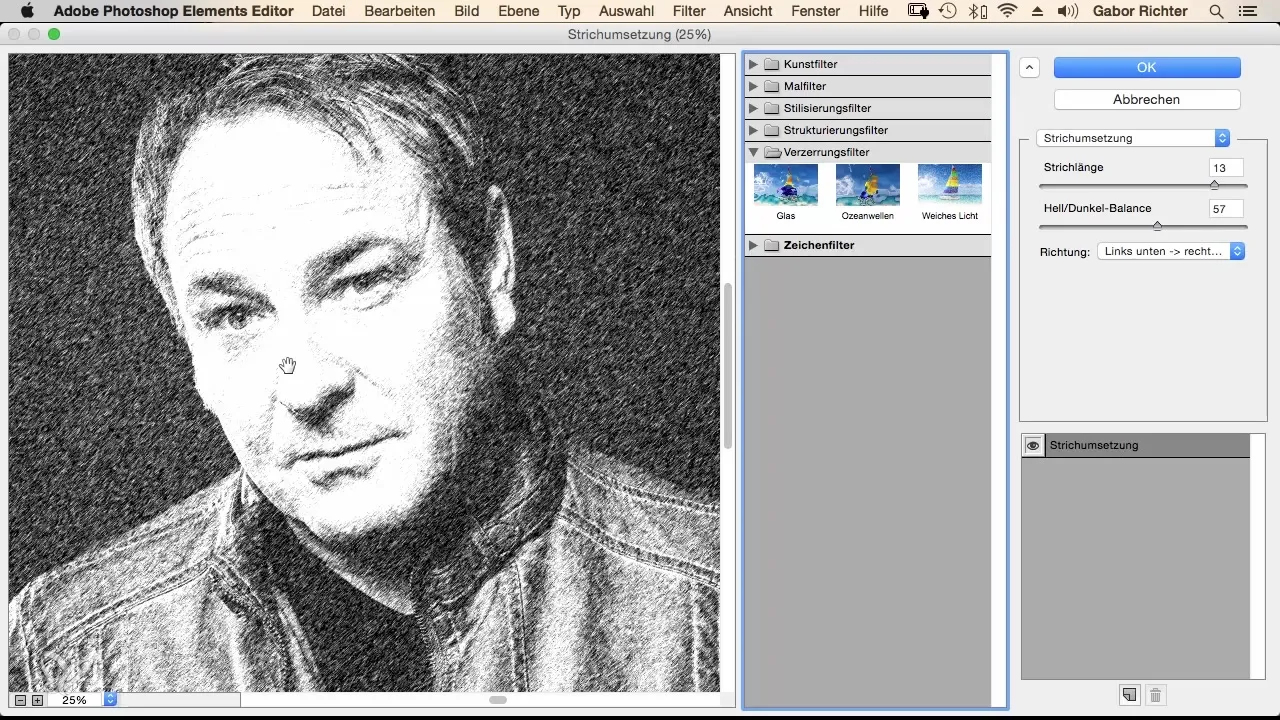
Note que ao aplicar este filtro, todas as configurações anteriores do filtro de desenho serão descartadas. Experimente com as várias opções de distorção para alcançar o efeito desejado.
Passo 4: Filtro de Mosaico Buntklass
Uma possibilidade especial é oferecida pelo filtro de mosaico Buntklass, que dá ao seu objeto a aparência de um mosaico. Você pode ajustar as configurações de luz e alterar a largura das juntas, o que torna a imagem geral ainda mais convincente.
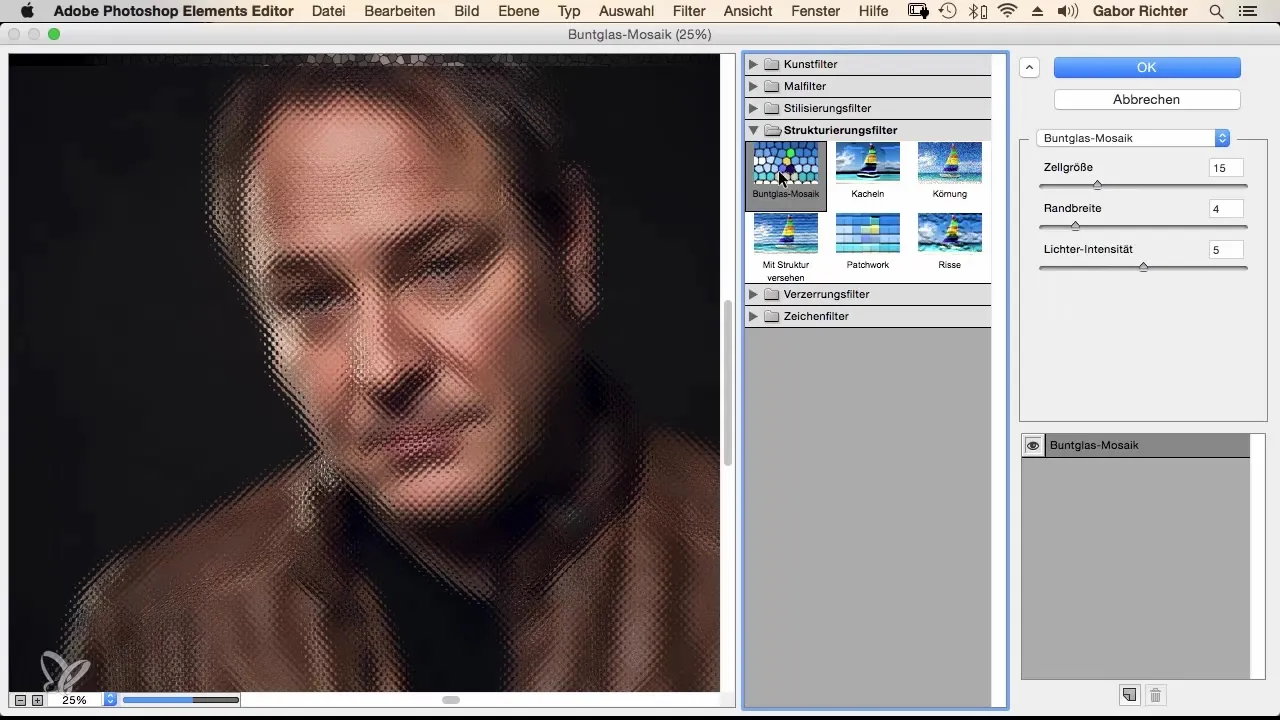
Essas ajustes permitem que você refine ainda mais o efeito, de modo que sua imagem adquira uma aparência de mosaico realista.
Passo 5: Filtro de Contorno Brilhante
Aqui, o filtro de contorno brilhante funciona particularmente bem. Este filtro realça os contornos da sua imagem e lhe dá um brilho especial.
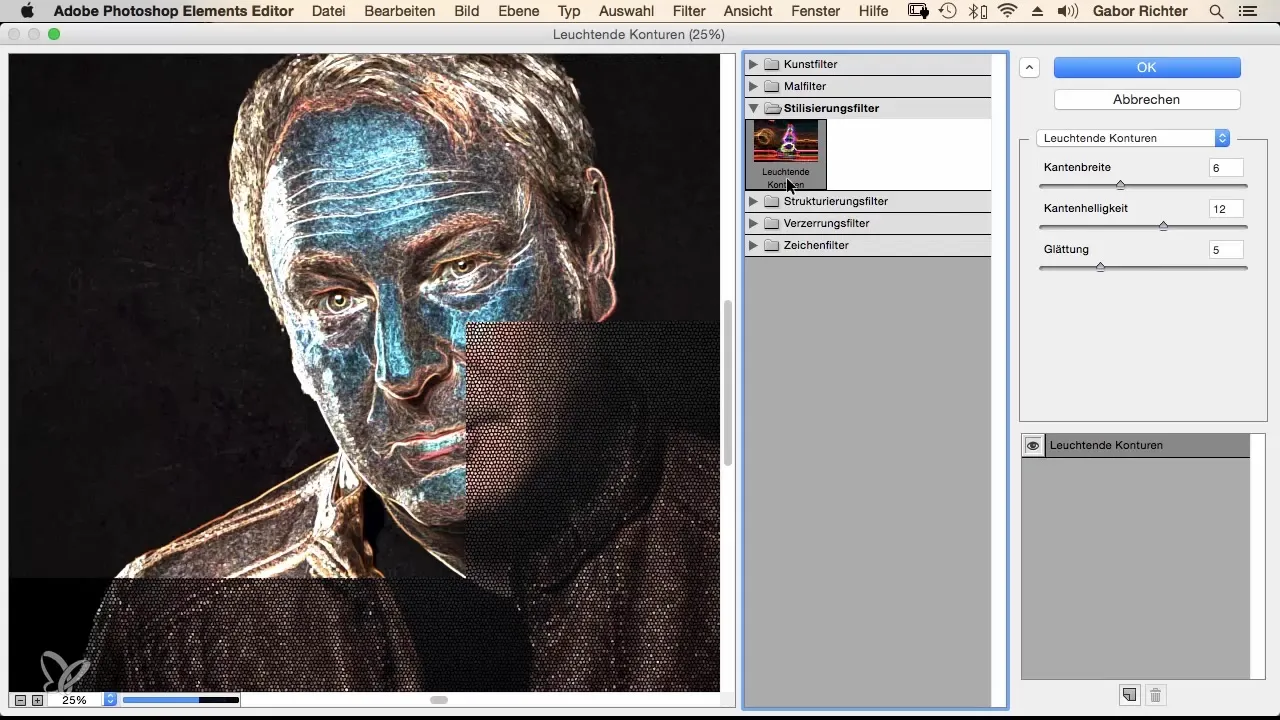
Ajustar o brilho das bordas e a suavização é crucial para alcançar o efeito desejado. Brinque com essas configurações para encontrar o visual perfeito.
Passo 6: Experimente os filtros de pintura
Uma imagem lembra um desenho de quadrinhos? O filtro Samy pode criar esse visual e dar um toque divertido à sua imagem.
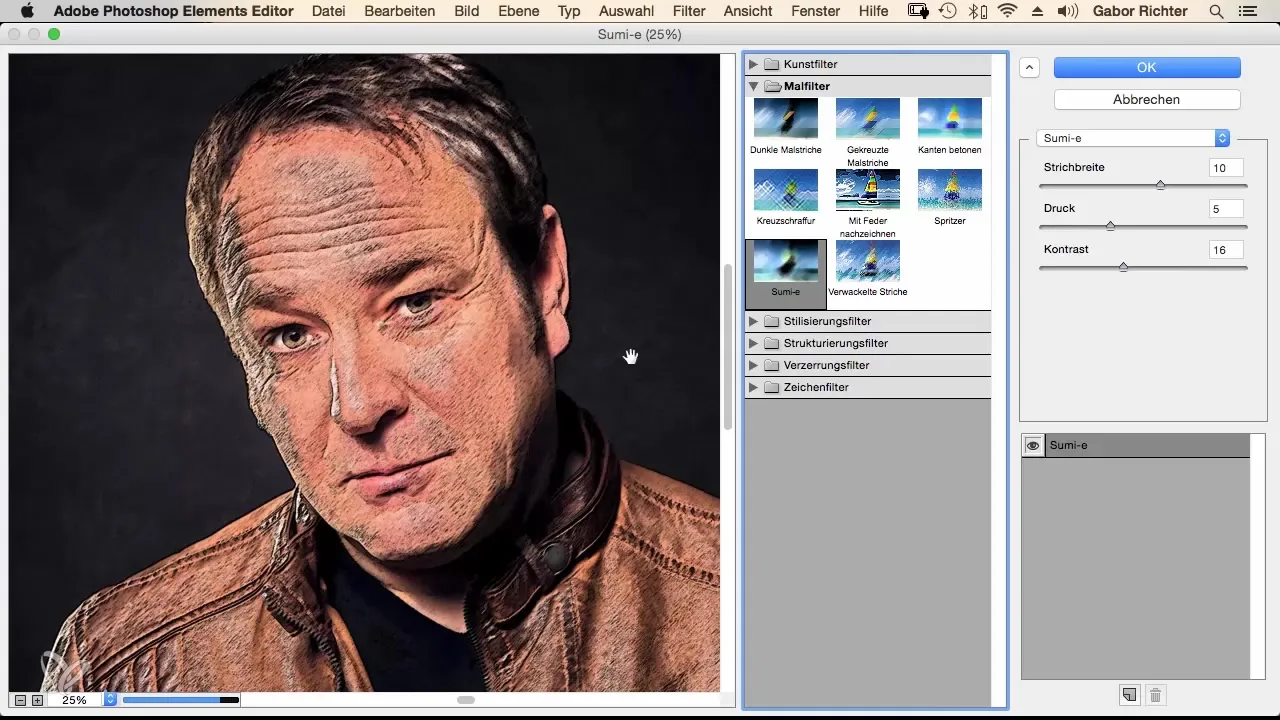
Pense em como você pode usar esse efeito de forma útil, talvez para destacar partes específicas de uma imagem sem distorcer a imagem toda.
Passo 7: Filtros artísticos para efeitos especiais
O filtro de tinta a óleo é ótimo se você quiser dar à sua imagem uma impressão pictórica.
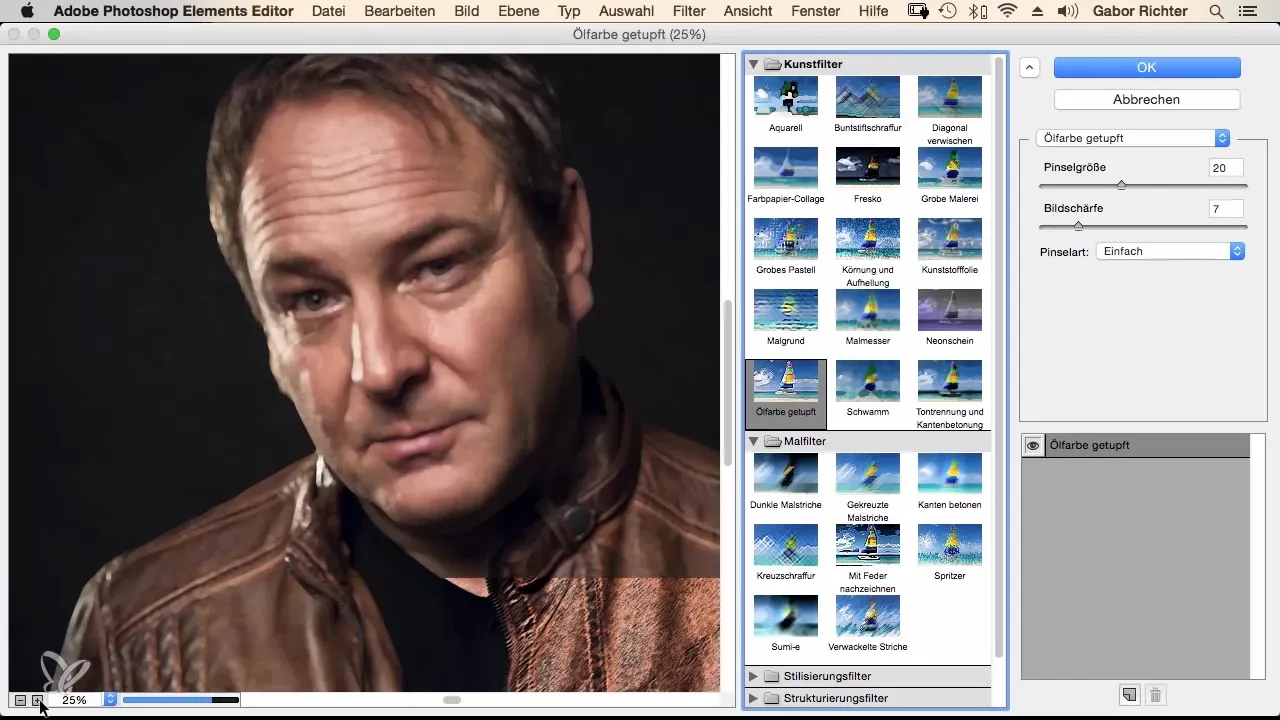
Vale ressaltar que nem toda imagem é adequada para uma aplicação 100% do filtro. Lembre-se de manter sua imagem original no Photoshop Elements para alterar criativamente apenas partes selecionadas.
Passo 8: Experimentação e Ajustes
A chave para trabalhar com filtros com sucesso é a experimentação. Utilize, ao contrário do que as orientações habituais dizem, todas as possibilidades que a galeria de filtros oferece. Teste diferentes aplicações de filtros e ajuste os efeitos para alcançar resultados criativos.
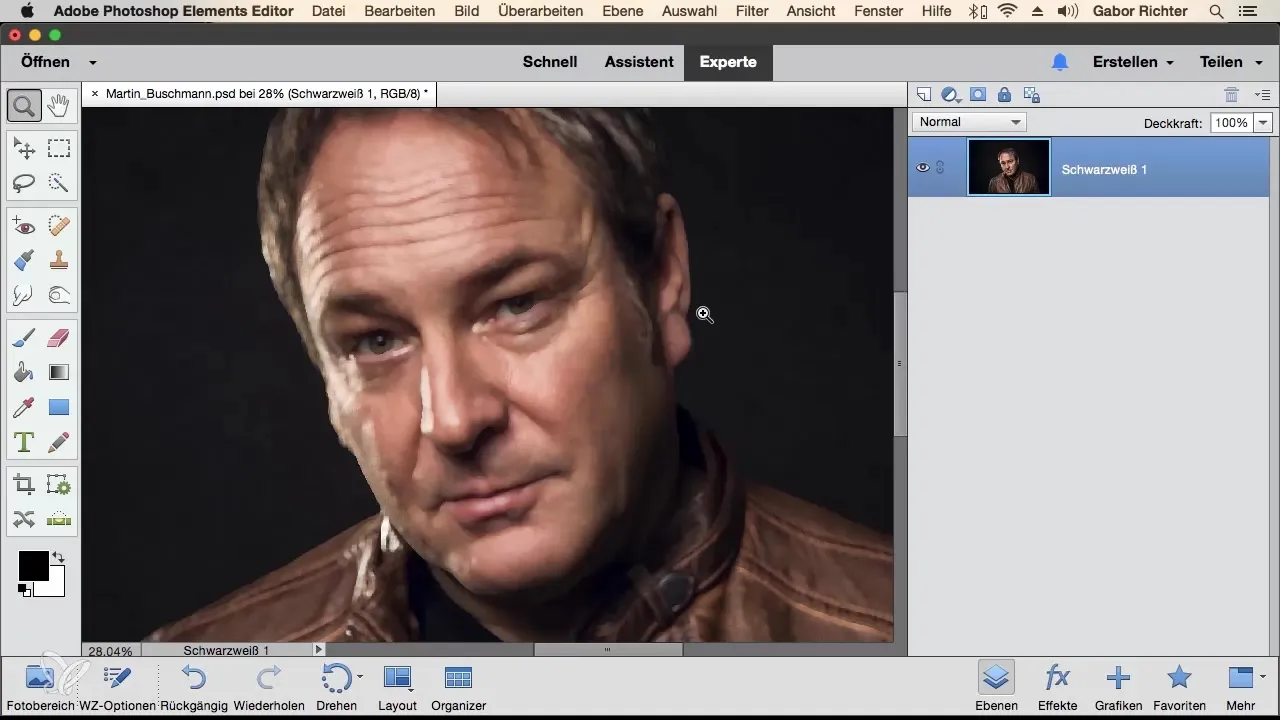
Os filtros oferecem um campo de jogo para suas ideias. Você pode até mesmo mascarar seletivamente certas partes da sua imagem para aplicar apenas efeitos selecionados.
Resumo - Photoshop Elements: Galeria de Filtros - Despertando a Criatividade
A galeria de filtros no Photoshop Elements é uma ferramenta poderosa para aplicar efeitos criativos e impressionantes em suas fotos. Ao experimentar com diferentes filtros e ajustes, você pode transformar significativamente suas imagens e dar a elas um toque individual.
Perguntas frequentes
O que é a galeria de filtros no Photoshop Elements?A galeria de filtros é uma coleção de efeitos que podem ser aplicados a fotos para realizar alterações criativas.
Como abro a galeria de filtros?Você pode abrir a galeria de filtros clicando em "Filtros" no menu principal e, em seguida, selecionando "Galeria de Filtros".
Posso ajustar os filtros posteriormente?Sim, você pode ajustar as configurações de cada filtro para obter o efeito desejado.
O que acontece se eu aplicar um novo filtro?Ao aplicar um novo filtro, as configurações anteriores são descartadas e o novo efeito é aplicado à imagem.
Os filtros no Photoshop Elements são gratuitos?Sim, os filtros estão incluídos no Photoshop Elements e você não precisa pagar custos adicionais por isso.

